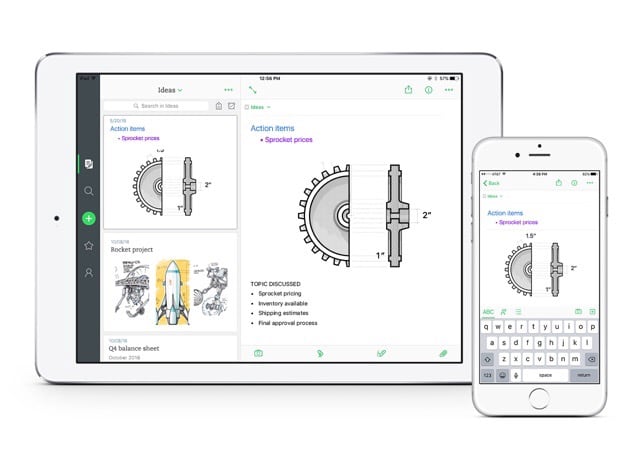Evernote + Skitch の連携で操作説明を高速作成するコツ

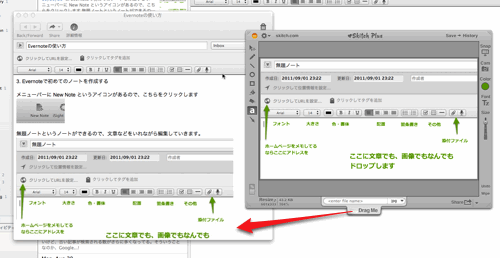
みなさんはきっと平均的な人にくらべたら「パソコンにくわしい」あるいは、何のことかさっぱりわかりませんが「インターネットができる」と親戚のなかで頼りにされているのではないかと思います。
私もパソコンの使い方や、アプリの利用方法について聞かれること幾星霜ですが、そのたびに困るのは「ここをクリックして」といった動作の詳細を口で説明するのが至難の業であることと、こうした質問は同様のものが繰り返しやってくる点です。
そこで、無線LANのつなぎ方から添付ファイルの開き方まで、教授などが電話で呼び出してきたらすぐにメールで送信できるようにドキュメントに残しておくことを随分前からやっています。作るのは手間なのですが、繰り返すとわかっている場合は、これがあとあと大きなストレス減になります。
しかしこの手間も、Evernoteと、先日Evernoteに買収されたSkitchの連携をつかえば本当に楽だなと感心してます。### Evernote → Skitch → Evernote → 共有
特段、なんのハックもないのですが、作業の流れとしては単に以下を反復横跳びのように繰り返すだけです。OS X Lion なら、キャプチャをとりたいアプリを一つのデスクトップに、Evernote と Skitch を別のデスクトップに開いておくことでさらに流れ作業が加速します。
-
アプリのスクリーンショットを、Mac なら Control + Shift + Command + 4 で画面の一部を切り取ることで行う。
-
Skitch を呼び出して Command + V で先ほどのショットをはりつけ。矢印などを描き込む
-
Skitch の Drag Me ボタンから直接 Evernote に画像をドロップして、コメントを書き加える。
-
完成したら、Evernoteのメールで共有をクリックして送信
別にほかのツールでもいいと思われるかもしれませんが、ここで実に快適なのが Skitch のヒストリ機能による繰り返し作業です。もし手順の矢印などを書き加えたいという場合でも、Skitch のヒストリを呼び出せば、過去の画像をいつでも再編集して Evernote に追加することができます。
この手順、操作手順を解説するブログ記事でもそのまま使えますね。
いやあ、楽だ!
そのうち Skitch 自体が Evernote に組み込まれるのかもしれないと思うと、さらに便利になることが期待できそうです。